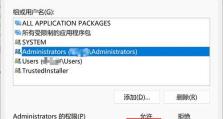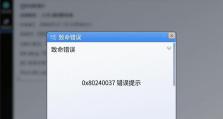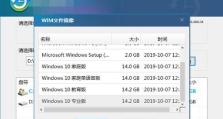使用U盘一键安装Win7系统的完全教程(轻松快捷,让您的电脑重新焕发活力)
在日常使用电脑的过程中,有时我们需要重新安装操作系统来解决一些问题或提升性能。而使用U盘一键安装Win7系统可以方便快捷地完成这个任务,省去了繁琐的光盘安装步骤。本文将为您详细介绍如何使用U盘一键安装Win7系统,让您的电脑重新焕发活力。

一:准备工作及所需材料
在开始安装前,我们需要准备一个容量不小于8GB的U盘、一个可供下载的Win7系统镜像文件以及一个可用的电脑。关键是确保U盘中没有重要数据,因为安装过程会格式化U盘。
二:下载并准备Win7系统镜像文件
在网络上搜索并下载符合您所需的Win7系统镜像文件。下载完成后,解压缩文件,确保镜像文件位于一个易于找到的位置。

三:制作U盘启动盘
将U盘插入电脑,打开命令提示符窗口(CMD),输入“diskpart”命令并按回车键进入。然后依次输入“listdisk”、“selectdiskX”(X代表U盘的磁盘号,例如“selectdisk1”)、“clean”、“createpartitionprimary”、“formatfs=ntfsquick”、“active”并按回车键执行。
四:使用UltraISO软件写入镜像文件
打开UltraISO软件,选择“文件”菜单,点击“打开”,找到之前下载的Win7系统镜像文件,点击“打开”。然后选择“启动”菜单,点击“写入硬盘映像”,选择U盘所在的磁盘并点击“写入”。
五:设置电脑启动项
重启电脑,在开机过程中按下对应的启动项选择键(通常是F12或ESC键),选择U盘作为启动设备。进入U盘启动界面后,按照提示选择安装Win7系统的相关选项。

六:进入系统安装界面
系统会加载相关文件,并显示一个安装界面。您可以选择语言、时区、键盘布局等设置。点击“下一步”继续。
七:接受许可协议及选择安装类型
阅读并接受许可协议后,选择“自定义(高级)”安装类型。这样您可以自由选择安装分区及其他设置。
八:选择安装分区
在安装类型界面中,选择一个分区作为安装目标。如果没有可用的分区,您可以点击“驱动选项”来加载硬盘驱动。
九:开始安装系统
点击“下一步”后,系统会自动开始安装操作系统。安装过程中,请耐心等待,不要断电或干扰。
十:系统初始化设置
在安装完成后,系统将会进行一系列的初始化设置,包括设置计算机名称、密码等。按照提示完成设置。
十一:安装驱动及更新系统
安装完成后,您需要安装相关的驱动程序,并更新系统补丁以确保系统的稳定性和安全性。
十二:个性化设置及软件安装
根据个人喜好,您可以进行个性化设置,如更改桌面壁纸、调整系统主题等。此外,您还可以根据需求安装所需的软件。
十三:数据迁移及文件恢复
如果您需要迁移原有数据或恢复文件,可以通过备份数据、使用数据恢复软件等方式来实现。
十四:系统优化及性能提升
为了使系统更加流畅和稳定,您可以进行一些优化措施,如清理无用文件、禁用启动项等。
十五:
使用U盘一键安装Win7系统,可以快速、方便地重装系统,让电脑重新焕发活力。只需准备好相关材料,并按照本文详细的步骤操作,即可完成安装。希望本文对您有所帮助,祝您顺利完成安装并享受使用新的Win7系统。